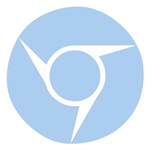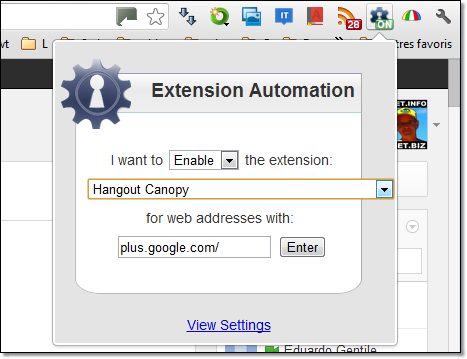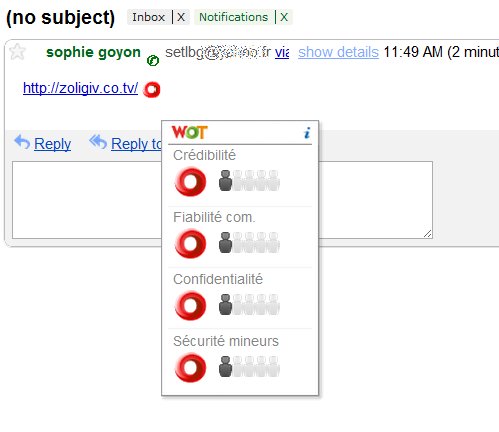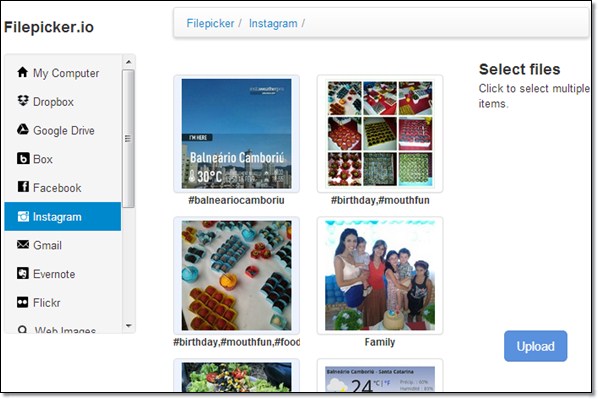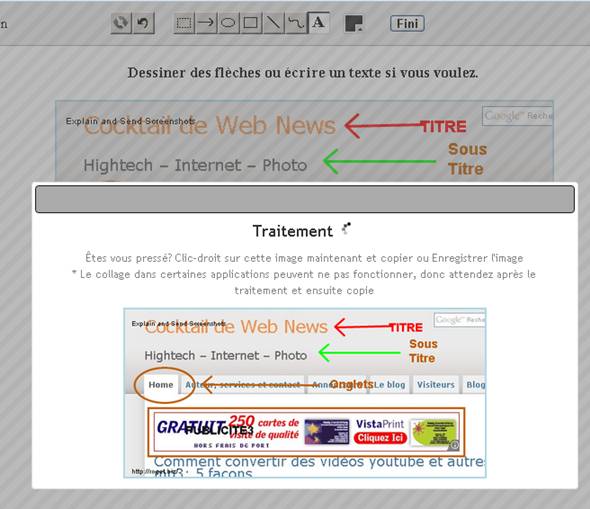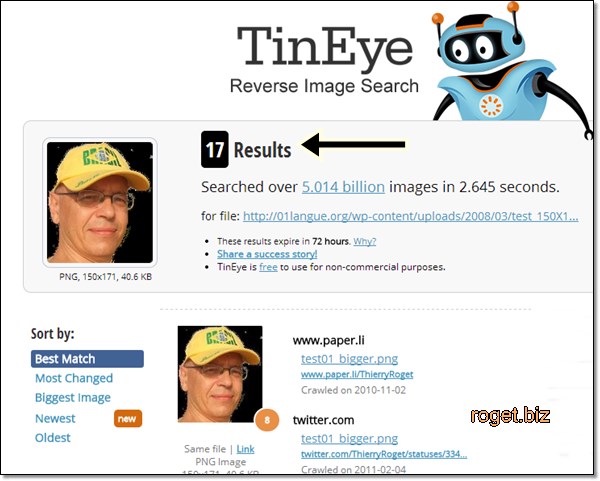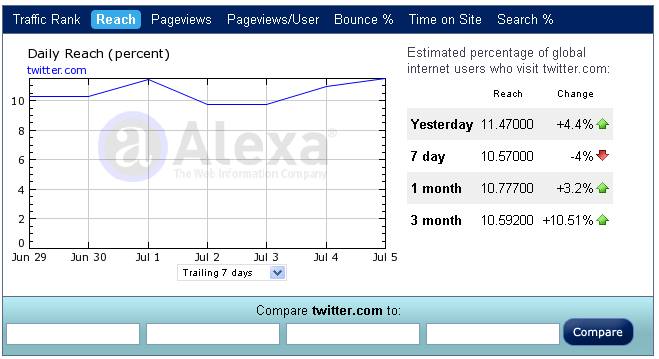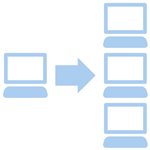Dans le cadre de la rubrique des tops, voici ma liste des extensions chrome que j’utilise pratiquement quotidiennement. J’ai relu ma liste de 2011 et pas mal de choses ont changées depuis et encore heureux. D’ailleurs cette année, grâce aux extensions Extensity et « extension automation« , j’optimise vraiment l’usage de mes extensions sans trop me soucier de la charge mémoire.
Le choix des 10 extensions parmi les 41 qui sont installées sur mon navigateur chrome a été difficile, mais voilà aujourd’hui mon palmarès.
Les extensions qui tournent en permanence sur Chrome
1) Dewey Bookmarks (pour retrouver vos favoris)
Pour les internautes qui utilisent de façon intensives la barre d’outil des favoris, Dewey Bookmark est un must. Je possède aujourd’hui plus de mille url favoris dans ma barre d’outil et même si je suis organisé, j’oublie parfois où j’ai mis en mémoire un de mes sites favoris. Grâce à cette extension découverte cette année, je n’ai plus ce problème.

2) Extensity (Lancement des extensions à la demande)
Pour les personnes qui utilisent un grand nombre d’extension, il faut tester Extensity. On constate souvent qu’une extension n’est pas souvent utilisée, alors pourquoi la faire tourner en permanence sur le navigateur? Avec Extensity vous pouvez gérer la mise en route des extensions en deux clics. Bien sûr vous pouvez faire la même opération en allant sur chrome://extensions/ mais avec Extensity l’opération est plus rapide;

Dans la lignée de l’extension Extensity, on s’aperçoit que l’usage de certaines extensions ne se fait uniquement quand on est en train de surfer sur une page web donnée. A titre d’exemple j’utilise l’extension Cloudy For Gmail uniquement que je suis logué sur mon compte gmail. Alors pourquoi faire tourner l’extension que je ne suis pas sur gmail?
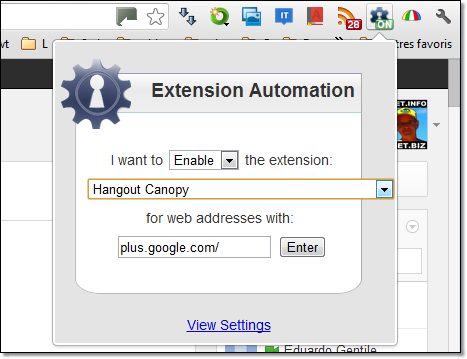
Cette extension est installée sur mon navigateur chrome depuis qu’elle existe. Quand j’ai un doute sur la définition d’un mot, je fais un double clic rapide sur le mot et hop, la définition apparaît. Le grand plus de cette extension, c’est qu’elle marche dans toutes les langues. Bien sûr il existe d’autres extensions de traductions (Traduire la page que vous lisez avec les extensions google et Extensions chrome pour la traduction des mots ou des phrases sur la même page.)

Cette extension découverte il y a quelques jours m’a vraiment conquis, c’est d’ailleurs pour cela qu’elle figure déjà dans mon top 10. Cette extension personnalise, l’onglet vierge de chrome (nouvel onglet). Elle permet de mettre jusqu’à 66 tuiles qui pointent sur mes sites favoris. Ainsi, je gagne un peu en productivité quand je veux accéder à un de ces sites.

6) WOT ( sécurité)
Avec les problèmes de hameçonnage, de spams et autres dangers de l’internet, ce site m’indique tout de suite si un lien est fiable (avant même de visiter le site en question) . C’est aussi très utile pour le contrôle parental. j’ai déjà parlé de cette extension ici. J’utilise cette extension depuis 2011 et je les installée sur tous les pc de mes amis et membre de ma famille. Notons toutefois que cette extension n’est pas 100% fiable, car elle est alimentée par des internautes qui sont parfois un peu rapide de la gachette pour juger de la criticité d’un site.
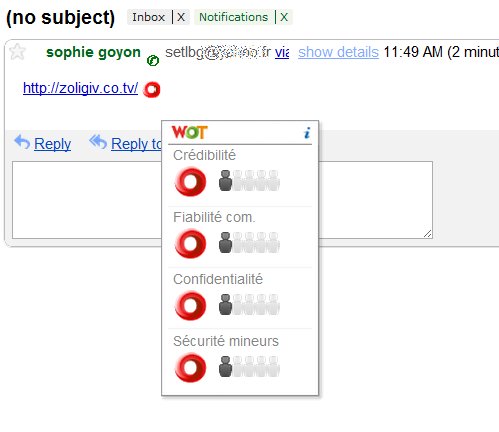
On fait toujours l’éloge de gmail, mais il y a quelques fonctionnalités sur gmail qui manquent. L’option d’envoi de fichier n’est pas top et j’utilise l’extension cloudy For Gmail, qui permet d’optimiser l’envoi de fichier à partir de différentes sources (webcam, flickr, instagram, facebook, box, dropbox..)
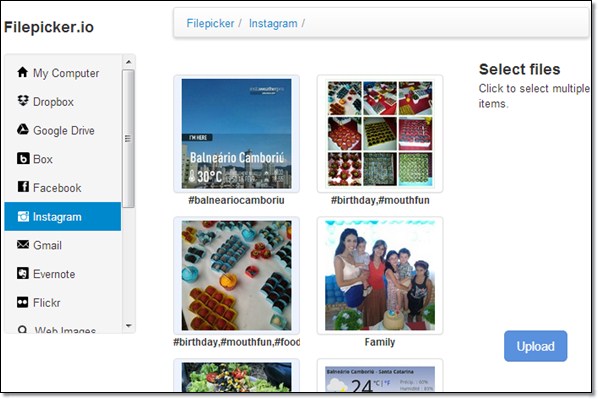
Les extensions qui tournent sporadiquement sur le navigateur Chrome
Pour soulager un peu les performances de navigation, je mets en route certaines extensions à la demande puis je les désactive une fois que j’ai fini l’opération.
Il existe plusieurs extensions pour faire de la capture d’écran. Il existe par exemple Nimbus sreenshot qui est excellent, mais j’ai préféré l’extension » Comment envoyer et commenter des captures d’écran » car il est possible de sauvegarder la capture d’écran directement sur imgur.
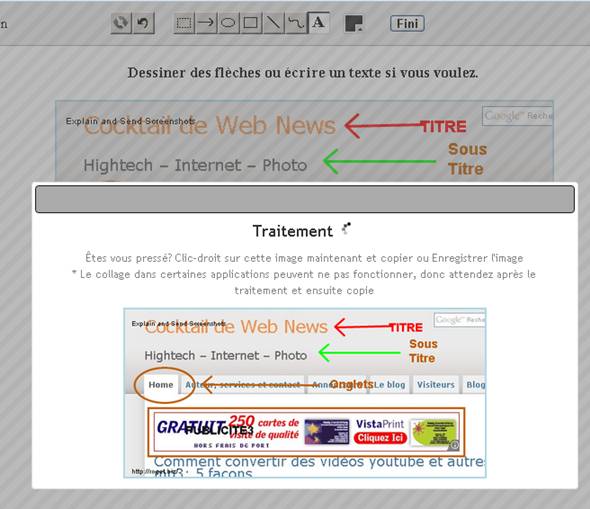
9) Tineyes (plagiat, tracking de photo)
Cette extension permet de traquer une image sur le web. J’utilise cette extension pour traquer ma photo et mes avatars. Cela me permet parfois de traquer aussi les plagiats Le base de données d’images aujourd’hui compte plus de 5 milliards d’images, il y a de fortes chances que vous puissiez retrouver une de vos photos sur plusieurs site internet. Mon avatar 2007, par exemple est disponible sur 17 url!
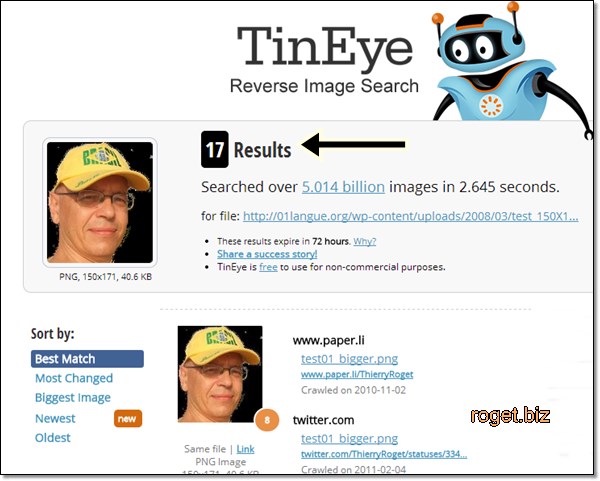
10) Alexa (statistique de fréquentation des sites internet)
Le site alexa calcule en permanence l’audience de tous les sites internet du monde entier. J’utilise cette extension par curiosité. Cette extension marche mieux pour les sites internet américain, mais ça me donne tout de même une idée générale. Pour tout blogueur qui se respecte, le but est d’être au moins dans le top 100 000 des sites internet qui trafiquent le plus.
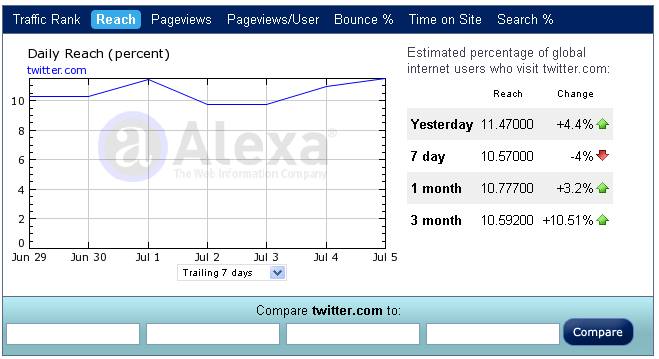
Voilà, j’en ai fini avec mon top 10. Fidèle à une tradition qui se perd un , je vais lancer une petite chaîne de blogues pour demander justement à mes amis et collègue blogueurs d’établir leur liste. Je passe donc la main à blog.jeanviet.info, crack-net.com et blogmotion.fr de me faire leur petite liste que ce soit pour firefox ou pour chrome.
.